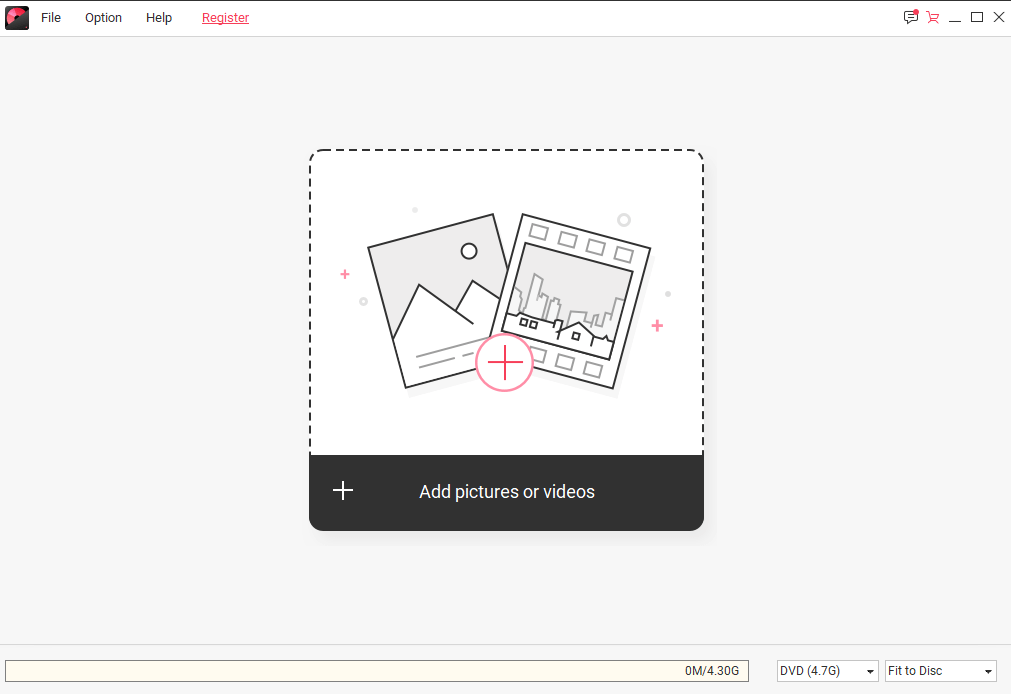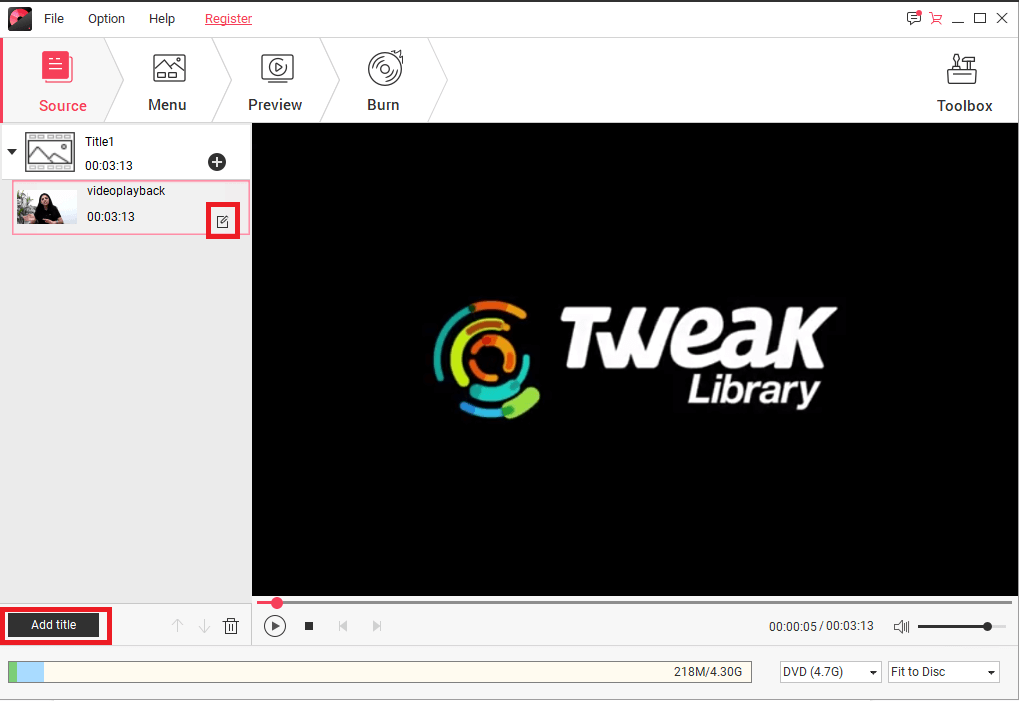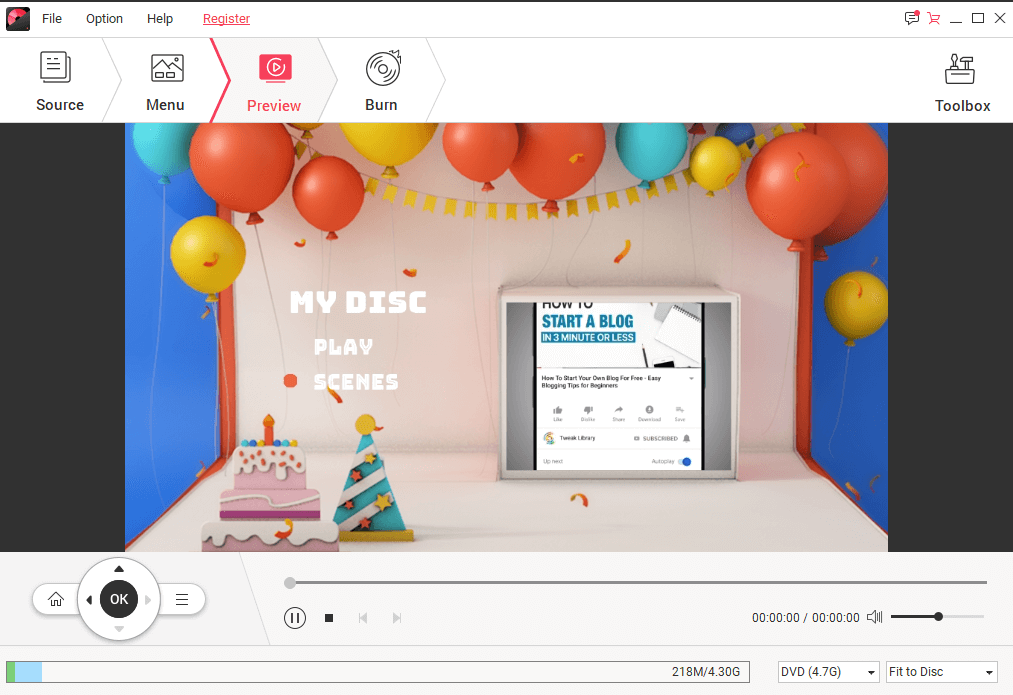Nors srautinis perdavimas internetu yra patogiausias būdas žiūrėti filmus, tačiau nepakenks turėti apčiuopiamą mėgstamų filmų ar vaizdo įrašų kopiją kaip atsarginį variantą, tiesa? Net ir šiandien yra keletas žmonių, kurie mėgsta savo filmų kolekciją laikyti senoje, geroje analoginėje platformoje. Kai kurie žmonės vis dar nori nustebinti savo draugus savo gimtadienio proga naminiais vaizdo įrašais ir skaidrių demonstracijomis įrašytame DVD.
Jei norite pajusti senus gerus laikus ir mėgautis mėgstamais filmais didesniame televizoriaus ekrane naudodami DVD grotuvą, išmokite:

Kaip įrašyti vaizdo įrašą į DVD?
Bendrinti vaizdo įrašus žiniatinklyje ir kitose platformose yra greičiausias būdas, tačiau kartais naudinga įrašyti vaizdo įrašą į DVD. Norėdami įrašyti vaizdo įrašą į DVD, po ranka turėkite šiuos dalykus: tuščią DVD diską, mėgstamą įrašyti vaizdo įrašą ir idealią DVD kūrimo ar DVD įrašymo programinę įrangą.
Šiuo tikslu mes naudojame Wondershare DVD Creator , tai viena iš populiariausių ir patikimiausių galimybių įrašyti vaizdo įrašus į bet kokį formatą: DVD/ISO/Blu-ray DVD.
Wondershare DVD Creator – geriausia DVD įrašymo ir vaizdo įrašų rengyklės programinė įranga
Wondershare DVD Creator yra galinga DVD įrašymo programinė įranga, prieinama tiek Windows, tiek Mac. Galite naudoti įrankį HD vaizdo įrašams ir nuotraukoms įrašyti į DVD. Jis palaiko kelis vaizdo formatus, įskaitant M4V, MP3, AVCHD ir vaizdo failų formatus, GIF, JPEG, PNG ir TIF. Programinėje įrangoje taip pat yra įmontuotas vaizdo įrašų rengyklė, kuri leidžia vartotojams apkarpyti, apkarpyti, pagerinti vaizdo kokybę, pridėti subtitrus, vandens ženklą ir dar daugiau.
Negana to, jei norite tiesioginiu būdu įrašyti muziką į kompaktinį diską, Wondershare DVD Creator yra geriausias pasirinkimas. Šis DVD įrašymo įrenginys / CD įrašymo įrenginys taip pat turi šimtus statinių ir dinaminių DVD šablonų skirtingoms temoms. Be to, vienoje prietaisų skydelyje galite tinkinti fono balą, vaizdą, pavadinimą, miniatiūrą ir daug daugiau. Ar Wondershare DVD Creator su tiek daug funkcijų ir funkcijų nėra geriausia DVD įrašymo programinė įranga?
Taip pat skaitykite: -
11 geriausios vaizdo keitiklio programinės įrangos, skirtos „Windows 10“,... Vaizdo įrašų konvertavimas nėra sudėtingesnė užduotis. Čia yra 11 geriausių vaizdo keitiklio programinės įrangos, skirtos „Windows 10“, 7 ...
Kaip naudoti „Wondershare DVD Creator“ vaizdo įrašams įrašyti į DVD?
„Wondershare“ yra skirta DVD kūrimo / įrašymo programinė įranga, sukurta tiek „Windows“, tiek „Mac“. Galite greitai atsisiųsti įrankį, norėdami įrašyti bet kokio tipo vaizdo įrašus į DVD, kuriuos galima leisti bet kuriuo DVD grotuvu. Norėdami naudoti įrankį, galite naudoti bet kurią Windows 10/8/7/XP/Vista OS.
1 ŽINGSNIS. Atsisiųskite ir įdiekite šį DVD/CD įrašymo įrenginį savo Windows sistemoje.

2 ŽINGSNIS. Paleiskite Wondershare DVD Creator ir atlikite kelis veiksmus, pvz., sukurkite DVD vaizdo diską, sukurkite Blu-ray diską, įrašykite kompaktinius diskus, kurkite skaidrių demonstracijas, redaguokite vaizdo įrašus ir dar daugiau.
Jei ieškote momentinio vaizdo įrašo į DVD įrašymo funkcijos, ji taip pat siūlo parinktį, kad įrašytumėte DVD diską vienu spustelėjimu.
3 ŽINGSNIS. Jei norite įrašyti vaizdo įrašą į DVD, redaguokite jį ir vienu metu pritaikykite šablonus. Naudokite parinktį Sukurti DVD vaizdo diską .
4 ŽINGSNIS – Šaltinio skirtuke spustelėkite (+) piktogramą. DVD kūrėjas palaiko MP4, AVI, MKV, MOV ir kt. failų formatus. Taip pat galite naudoti vilkimo funkciją, kad pridėtumėte norimus vaizdo įrašus.
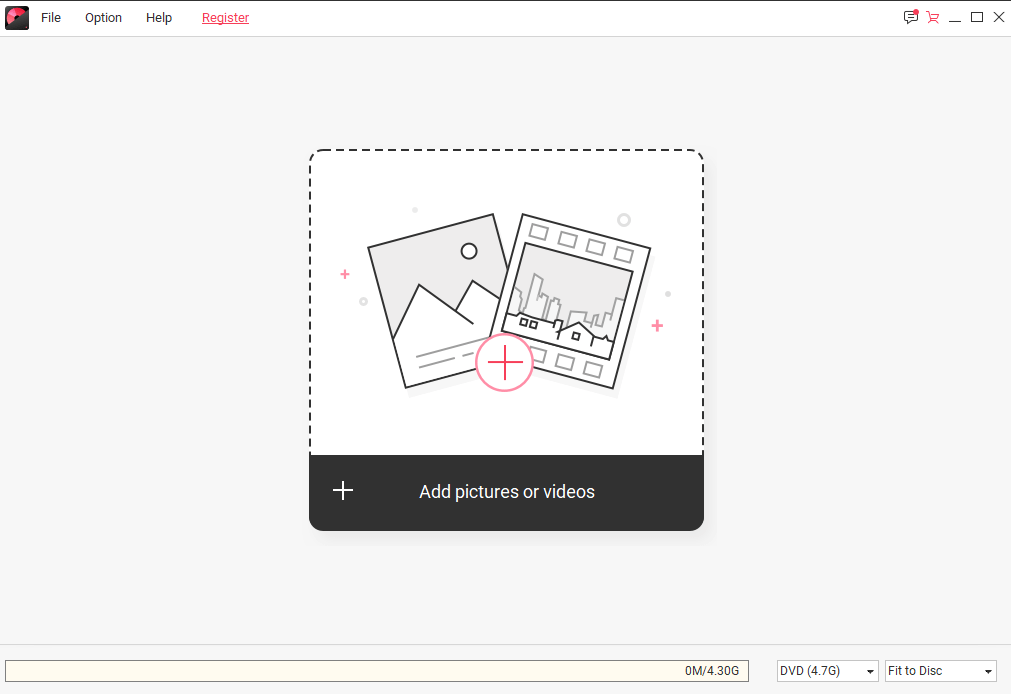
5 ŽINGSNIS. Pridėję vaizdo įrašą galite pasirinkti pridėti pavadinimą ir pakeisti klipo kokybę.
Norėdami toliau redaguoti vaizdo įrašą, spustelėkite pieštuko formos piktogramą, kad atidarytumėte vaizdo įrašų rengyklės langą. Galite apkarpyti vaizdo įrašą, apkarpyti, pridėti vandens ženklą, pritaikyti efektus ir pan., kad pakeistumėte vaizdo įrašą. Baigę spustelėkite Gerai, kad išsaugotumėte.
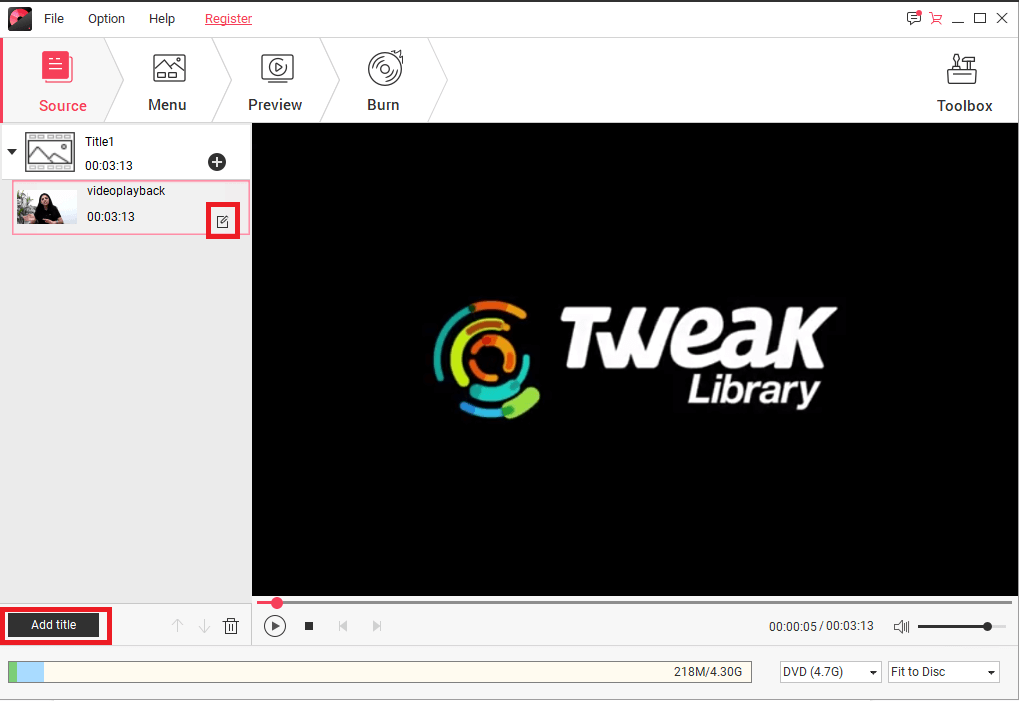
6 ŽINGSNIS. Eikite į skirtuką Meniu, kad pridėtumėte šablonų dizainą prie vaizdo įrašo. Taip pat galite pakeisti failo formato santykį, pridėti foną, fono balą ir atlikti kitus tinkinimus.
7 ŽINGSNIS. Norėdami patikrinti visus pakeitimus, perjunkite į skirtuką Peržiūra. Jei reikia kitų pakeitimų, galite grįžti į skirtuką Meniu ir pritaikyti kitus būtinus pakeitimus.
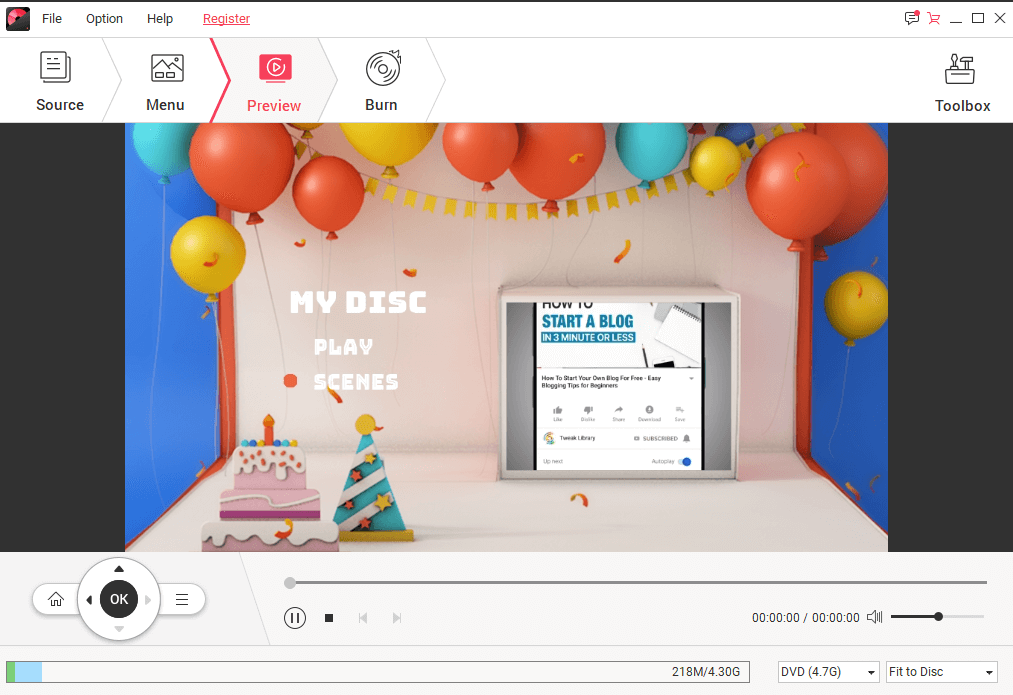
Kai būsite patenkinti, eikite į skirtuką Įrašyti, kad įrašytumėte vaizdo įrašą į DVD.
Taip pat skaitykite: -
10 geriausių DVD įrašymo programų, skirtų „Windows“... Jei norite naudoti „Windows 10“ DVD kopijavimo programinę įrangą, kad konvertuotumėte DVD turinį į bet kurią iš populiarių...
8 ŽINGSNIS. Įdėkite DVD diską ir pasirinkite parinktį Įrašyti į diską, kad iškart pradėtumėte įrašyti vaizdo failą į DVD.
Nesijaudinkite, jei šiuo metu neturite DVD disko, vis tiek galite įrašyti vaizdo įrašą, jis bus automatiškai išsaugotas kaip ISO failas. Kai tik turėsite DVD po ranka, įrašykite ISO failą į DVD naudodami greitąją ISO į DVD funkciją.
Atsisiųskite Wondershare DVD Creator įrankį, skirtą „Windows“ arba „Mac“, ir efektyviai įrašykite mėgstamus vaizdo įrašus į DVD.

Praneškite mums apie savo patirtį su Wondershare DVD kūrėjo programine įranga komentaruose!